MacO-ohjelmissa on ominaisuus, jossa jos jigggehiirellä, kohdistin suurenee näytöllä. Kohdistimen löytäminen on helppoa, jos kadotat sen usein näytöltä. Jos käytät useita näyttöjä, se on entistä hyödyllisempää. Windows 10: llä on jotain tällaista, mutta sinun on käännettävä näppäimistöön löytääksesi hiiri, joten se ei ole niin helppo käyttää. Näin saat Shaken etsimään kohdistimen Windows 10: stä.
Ravista ravistimen löytämiseksi
Saadaksesi macOS-ravistelun kursorin löytämiseksiWindows 10: ssä, sinun on asennettava BigMouse-niminen tan-sovellus. Tämä sovellus on ilmainen, ja lähdekoodi on saatavana kaikille, jotka haluavat muokata sitä. Sen ulkopuolella, se tekee mitä väittää tekevänsä, mutta parantamisen varaa on vielä.
Lataa ja suorita sovellus. Sitä ei tarvitse asentaa. Se toimii järjestelmälokerossa, josta voit sulkea sovelluksen. Kun se on käynnissä, ravista kohdistinta hiirellä hiirellä, niin se suurenee näytöllä.

Sovellus tekee sen, mitä sen on tarkoitus, mutta se on vähänliian herkkä. Jos siirrät hiirtä liian nopeasti, ts. Et edes juosta sitä, kohdistin suurenee. Ei ole asetuksia, joiden avulla voit mukauttaa 'heilahtelun' herkkyyttä. Se on mitä on.
Jos ihmettelet, mikä Windows 10: n sisäänrakennettu vaihtoehto on, se on hiiren vaihtoehtojen alla. Kun se on käytössä, Ctrl-näppäimen napauttaminen korostaa kohdistimen missä se on.
Ota se käyttöön avaamalla Ohjauspaneeli. Siirry kohtaan Laitteistot ja äänet. Napsauta Laitteet ja tulostimet -kohdassa Hiiri. Siirry avautuvassa Hiiren ominaisuudet -ikkunassa Osoittimen asetukset -välilehteen ja ota käyttöön Näytä osoittimen sijainti, kun painan CTRL-näppäintä -vaihtoehto. Napsauta Käytä, ja olet valmis.
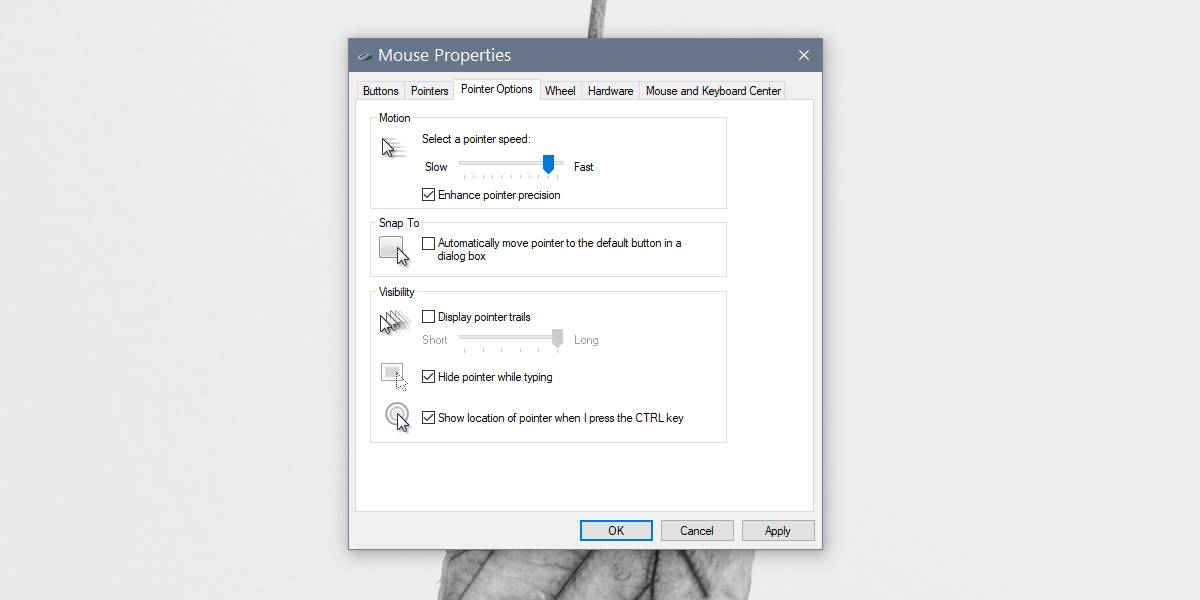
Ongelma BigMouse-sovelluksessa jasisäänrakennettu vaihtoehto osoittimen korostamiseksi on, että siellä tapahtuu paljon vahingossa tapahtuvia kohokohtia. Sovelluksen ollessa liian herkkä, hiiren liikuttaminen liian nopeasti laukaisee sen. Windows 10: n sisäänrakennetulla korostusvaihtoehdolla se aktivoituu aina, kun et ole tarpeeksi nopea käyttämään pikanäppäintä, johon sisältyy Ctrl-näppäin.
Näiden kahden vaihtoehdon välillä oletus Windows 10vaihtoehto näyttää toimivan paremmin, mutta se ei ole niin kätevä. macOS-ohjelmalla on ehdottomasti yksi Windows-käyttöjärjestelmästä, ja se on ollut tällainen jo pitkään, mikä on outoa, kun otetaan huomioon, että useat näytön asetukset ovat poikkeuksellisen yleisiä Windows-käyttäjille.












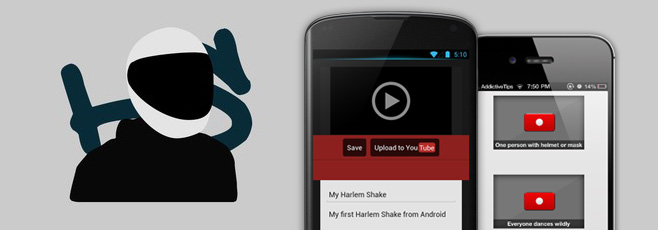
Kommentit